La herramienta Editar vértices  permite editar los valores z de los vértices en una tabla de propiedades de geometría utilizando las unidades de elevación actuales. Puede cambiar un único valor o aplicar el mismo valor z a varios vértices. Esta herramienta está disponible en el panel Modificar entidades.
permite editar los valores z de los vértices en una tabla de propiedades de geometría utilizando las unidades de elevación actuales. Puede cambiar un único valor o aplicar el mismo valor z a varios vértices. Esta herramienta está disponible en el panel Modificar entidades.
Cuando utilice esta herramienta para modificar valores z, tenga en cuenta lo siguiente:
- El campo de atributo de valor z solo está disponible con entidades de punto, línea y polígono sensibles a valores z. Para agregar el campo de atributo de valor z a datos de una entidad existente, cree una clase de entidad con valores z e importe en ella la entidad existente.
- Para conservar las coordenadas x,y de un vértice al arrastrarlo al puntero, mantenga pulsada la tecla H.
- Para cambiar las unidades de elevación en una escena, haga clic con el botón derecho en el mapa en el panel Contenido, haga clic en Propiedades
 y, seguidamente, haga clic en la pestaña General. Para cambiar las unidades de elevación predeterminadas en una vista de mapa, defina un nuevo sistema de coordenadas.
y, seguidamente, haga clic en la pestaña General. Para cambiar las unidades de elevación predeterminadas en una vista de mapa, defina un nuevo sistema de coordenadas.Nota:
En las vistas de mapa, ArcGIS AllSource establece las unidades de elevación en las unidades lineales definidas por el sistema de coordenadas verticales del mapa, si existe. Si no se asigna un sistema de coordenadas verticales, se establece en las unidades lineales definidas por el sistema de coordenadas x, y del mapa.
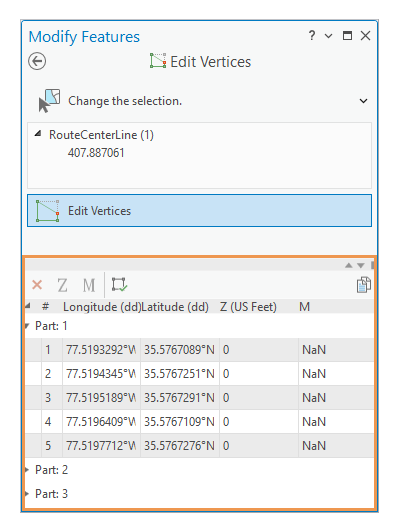
Para editar valores z en la tabla de propiedades de geometría, siga estos pasos:
- Agregue sus datos y configure los ajustes para editar.
Confirme que la capa de entidades que está editando sea editable, que el sistema de coordenadas asignado al mapa activo sea adecuado para el tipo de ediciones que está realizando y que la alineación esté configurada para ayudarle a trabajar de forma eficiente y precisa.
- En la cinta, haga clic en la pestaña Editar. En el grupo Entidades, haga clic en Modificar
 .
. - Haga clic en Editar vértices
 en el panel Modificar entidades.
en el panel Modificar entidades.Para buscar la herramienta, expanda Cambiar de forma o escriba Vértices en el cuadro de texto Buscar.
- Haga clic en la herramienta Cambiar la selección
 en el panel de la herramienta y seleccione una entidad de polilínea o poligonal.
en el panel de la herramienta y seleccione una entidad de polilínea o poligonal.Si selecciona más de una entidad, seleccione de nuevo la entidad. También puede hacer clic en la entidad en la vista de selección del panel para destacarla en el mapa, hacer clic con el botón derecho y, seguidamente, hacer clic en Solo seleccionar esto
 .
.Nota:
Si la opción Topología de mapa está habilitada, haga clic en la pestaña Entidades.
Las pestañas Entidades y Bordes no son necesarias para completar este flujo de trabajo. Estas pestañas solo están disponibles si la topología del mapa o la topología de una geodatabase están activadas, de modo que pueda alternar entre la edición de vértices de entidad y bordes y nodos topológicos.

La entidad seleccionada aparece resaltada en el mapa con controladores de vértice. De forma predeterminada, la configuración del proyecto simboliza el primer vértice verde y el último vértice rojo.
- Haga clic en el campo de atributo de valor z en la tabla de propiedades de geometría, especifique el valor z y pulse la tecla Intro.
Para seleccionar y aplicar el mismo valor z a varios vértices, pulse la tecla Ctrl y seleccione las filas de vértices en la tabla de geometría. Haga clic en Actualizar valores Z
 en la barra de herramientas, especifique el valor en el cuadro de diálogo y pulse la tecla Intro.
en la barra de herramientas, especifique el valor en el cuadro de diálogo y pulse la tecla Intro. 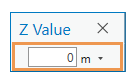
También puede hacer clic con el botón derecho en el vértice del mapa, seleccionar Mover
 o Mover a
o Mover a  , especificar el valor z en el cuadro de diálogo y pulsar la tecla Intro.
, especificar el valor z en el cuadro de diálogo y pulsar la tecla Intro. - Para terminar de crear la entidad, haga clic con el botón derecho del ratón y, a continuación, haga clic en Finalizar
 o pulse la tecla F2.
o pulse la tecla F2.
Accesos directos del teclado
En la tabla siguiente se muestran los accesos directos del teclado para herramienta Editar vértices.
Editar vértices
| Acceso directo de teclado | Acción | Comentario |
|---|---|---|
T y desplazar | Mostrar vértices dentro de la tolerancia de alineación. | Destacar un cuadrado en los vértices que están dentro de la tolerancia de alineación actual del puntero. |
Mayús y clic en vértices | Seleccionar varios vértices. | Arrastrar varios segmentos al unísono entre los vértices seleccionados. |
Mayús y clic en segmentos | Seleccione todos los vértices entre segmentos en los que ha hecho clic. | Arrastrar varios segmentos al unísono entre los vértices seleccionados. |
Mayús+Ctrl y clic en un vértice seleccionado | Anular la selección de un vértice. | Anular la selección de uno de los muchos vértices seleccionados. |
A y clic | Agregar un vértice | Crear un vértice en el lugar en el que se hace clic en un segmento. |
D y clic | Eliminar un vértice | Eliminar el vértice en el que se hace clic. |
H y arrastrar | Editar la elevación. | Mover verticalmente un vértice habilitado para z y conservar sus coordenadas x,y. Pasar el cursor sobre un manipulador hasta que el puntero se convierta en un vértice y lo arrastre. Este acceso directo de teclado está disponible en las escenas 3D. |
Ctrl y arrastrar | Mover una curva de Bézier. | Mover una curva de Bézier y conservar su forma. Pase el cursor por una curva hasta que el puntero se convierta en un segmento y arrastre la curva. |
Ctrl y arrastrar | Mover un manipulador de Bézier. | Mover un manipulador de Bézier que, de otro modo, no se puede seleccionar si coincide con otro vértice. Pase el cursor por un controlador hasta que el puntero se convierta en un vértice y arrastre este. |
Ctrl+H | Mover el valor z al puntero. | Mover el valor z del vértice seleccionado a la elevación del puntero. Se conservan los valores x e y. Está disponible solo cuando se selecciona el modo estereoscópico. |
Ctrl+G | Mover el valor z del puntero. | Mover el valor z del puntero a la elevación del vértice seleccionado. Está disponible solo cuando se selecciona el modo estereoscópico. |
 .
. .
.